
Wie kann ich ein iCloud-Backup ohne Zurücksetzen wiederherstellen? [2 schnelle Lösungen]

Es ist einfach, ein iPhone in iCloud zu sichern, aber schwierig, es aus einem Backup wiederherzustellen, ohne es zu löschen. Es gibt verschiedene Gründe, warum man Daten aus einem iCloud-Backup wiederherstellen möchte: Vielleicht kauft man sich ein neues iPhone oder das alte iDevice ist verloren gegangen oder gestohlen worden. Was auch immer der Grund ist, Sie möchten beim Wiederherstellen eines iCloud-Backups auf Ihrem iPhone keinen Datenverlust erleiden. Keine Sorge. Dieser Artikel beschreibt zwei Möglichkeiten, wie man Daten aus einem iCloud-Backup ohne Zurücksetzen wiederherstellen kann. Sehen wir sie uns einzeln an.

Beim Wiederherstellen von Daten aus einem iCloud-Backup auf einem iPhone ist es im Allgemeinen schwierig, Datenverlust zu vermeiden. Daher fragen sich viele: Kann man das iPhone aus einem Backup wiederherstellen, ohne es zu löschen? Ja, das geht. Mit professioneller Datenwiederherstellungssoftware können Sie Daten selektiv und ohne Datenverlust aus einem iCloud-Backup wiederherstellen.
Außerdem können Sie Daten von iCloud.com auf Ihren Computer oder Ihr iOS-Gerät herunterladen, ohne dass der Geräteinhalt gelöscht wird. Interessiert? Hier erfahren Sie, was Sie tun können.
Obwohl Apples offizielle Methode zur Wiederherstellung von Daten aus iCloud-Backups alle Inhalte und Einstellungen des iDevices löscht, vertrauen viele Nutzer dieser Methode. Wenn Sie nicht wissen, wie Sie das iCloud-Backup auf ein neues Telefon herunterladen , folgen Sie den folgenden Anweisungen.
Wie stelle ich mein letztes iCloud-Backup auf einem neuen iPhone wieder her ?
Schritt 1. Stellen Sie eine WLAN-Verbindung her. Gehen Sie auf Ihrem iOS Gerät zu „Einstellungen“.
Schritt 2. Tippen Sie oben auf Ihren Namen. Wählen Sie dann „iCloud“ aus.
Schritt 3. Tippen Sie auf „iCloud-Backup“. Aktivieren Sie „iCloud-Backup“, falls es noch nicht aktiviert ist. Tippen Sie auf „Jetzt sichern“, um manuell ein Backup zu starten.

Schritt 1. Gehen Sie zu „Einstellungen“, tippen Sie auf „Allgemein“, scrollen Sie nach unten und wählen Sie „Zurücksetzen“.
Schritt 2. Wählen Sie „Alle Inhalte und Einstellungen löschen“. Geben Sie bei der entsprechenden Aufforderung Ihren Passcode und Ihr Apple-ID-Passwort ein.

Schritt 1. Schalten Sie Ihr Gerät ein. Folgen Sie den Anweisungen auf dem Bildschirm, bis Sie zum Bildschirm „Apps & Daten“ gelangen.
Schritt 2. Wählen Sie „Aus iCloud-Backup wiederherstellen“. Melden Sie sich mit Ihrer Apple-ID und Ihrem Passwort bei Ihrem iCloud-Konto an. Wählen Sie das relevanteste Backup aus der Liste aus. Wählen Sie das Backup aus, das dem Datum und der Uhrzeit entspricht, die Sie wiederherstellen möchten.

Nachdem wir nun die offizielle Methode zur Wiederherstellung aus einem iCloud-Backup kennengelernt haben, stellt sich die Frage: Wie kann man ein iCloud-Backup ohne Zurücksetzen wiederherstellen? Dieser Teil stellt zwei Möglichkeiten vor, das iPhone aus einem Backup wiederherzustellen, ohne es zu löschen.
Die beste Möglichkeit zur Wiederherstellung aus einem iCloud-Backup ohne Zurücksetzen ist Coolmuster iCloud Backup Recovery . Coolmuster iCloud Backup Recovery ist eine professionelle und benutzerfreundliche Software, die Ihre iCloud-Backup-Verwaltung optimiert. Mit Fokus auf Einfachheit und Effizienz ermöglicht dieses Tool Nutzern, die Kontrolle über ihre iCloud-Backups mühelos zurückzugewinnen. Ob Sie eine selektive Datenwiederherstellung ohne Geräte-Reset oder einen nahtlosen Download von iCloud-Backups auf ein neues Telefon wünschen – Coolmuster iCloud Backup Recovery bietet eine umfassende Lösung.
Hauptmerkmale:
Klicken Sie unten auf die Download-Schaltfläche, um die iCloud Backup Recovery-Software auf Ihren Computer herunterzuladen.
So stellen Sie iCloud-Backups auf dem iPhone 6/7/8/X/11/12/13/14/15/16 mithilfe von Coolmuster iCloud Backup Recovery selektiv wieder her:
01 Laden Sie iCloud Backup Recovery herunter, führen Sie es auf Ihrem Computer aus und melden Sie sich mit Ihrer Apple-ID und Ihrem Kennwort an.

02 Nachdem Sie sich mit derselben Apple-ID und demselben Passwort angemeldet haben, die Sie auch auf Ihrem iPhone verwenden, wird Ihnen die Zwei-Faktor-Authentifizierung angezeigt. Geben Sie bitte den Code ein, den Sie auf Ihrem iPhone erhalten haben.

03 Um Ihre Daten aus iCloud zu holen, wählen Sie bitte die gewünschten Datentypen aus und tippen Sie auf „Weiter“. Anschließend werden Ihre iCloud-Daten gescannt.

04 Wählen Sie eine Kategorie auf der Benutzeroberfläche und wählen Sie die gewünschten Dateien aus. Klicken Sie anschließend unten rechts auf die Schaltfläche „Auf Computer wiederherstellen“, um die Daten selektiv aus dem iCloud-Backup wiederherzustellen, ohne sie zurückzusetzen.

Video-Anleitung:
Sie können iCloud.com auch über einen Webbrowser aufrufen, um Ihr iCloud-Backup ohne Zurücksetzen wiederherzustellen. Dabei gehen keine Daten verloren. Dieser Ansatz bietet zwar Vorteile und Komfort, bringt aber auch einige Einschränkungen mit sich, die berücksichtigt werden müssen. Bestimmte Datentypen wie WhatsApp-Anhänge, SMS, MMS, iMessage, Sprachmemos und Fotostreams sind möglicherweise nicht über diesen Ansatz zugänglich. So erhalten Sie ein iCloud-Backup ohne Zurücksetzen über iCloud.com:
Schritt 1. Greifen Sie über einen Internetbrowser auf icloud.com zu und melden Sie sich mit Ihrer Apple-ID und Ihrem Passwort an.
Schritt 2. Sobald Sie sich angemeldet haben, können Sie die in Ihrem iCloud-Konto gespeicherten Dateien einsehen. Durchsuchen Sie beispielsweise den Ordner „Fotos“, um alle Ihre Fotos anzuzeigen.
Schritt 3. Wählen Sie die Dateien aus, die Sie wiederherstellen möchten, und klicken Sie dann auf die Schaltfläche „Herunterladen“, um den Downloadvorgang zu starten.

So viel zum Thema iCloud-Backup. Die Wiederherstellung aus einem iCloud-Backup funktioniert normalerweise problemlos. Was aber, wenn die Wiederherstellung aus iCloud ewig dauert oder die Wiederherstellung aus einem iCloud-Backup gelegentlich nicht funktioniert? In diesem Fall können Sie versuchen, den Fehler selbst zu beheben.
Fall 1. Sie erhalten die Fehlermeldung „Beim Laden Ihrer iCloud-Backups ist ein Problem aufgetreten“.
Versuchen Sie es erneut. Richten Sie es als neues iPhone ein oder stellen Sie es aus einem iTunes-Backup wieder her. Möglicherweise liegt ein Problem mit den iCloud-Servern vor. Um das Problem zu beheben, rufen Sie https://www.apple.com/support/systemstatus/ auf und prüfen Sie, ob der Status grün ist. Falls ja, ist die Verbindung Ihres Geräts möglicherweise instabil. Warten Sie einfach ein paar Stunden und versuchen Sie es erneut.
Fall 2. Sie können Fotos und Videos nicht aus dem iCloud-Backup wiederherstellen.
Dies passiert, wenn die Kamerarolle auf Ihrem Gerät deaktiviert ist. Öffnen Sie „Einstellungen“ > „iCloud“ > „Speicher & Backup“ > wählen Sie die Option „Speicher verwalten“ > wählen Sie den Gerätenamen aus, um zu prüfen, ob Sie die Option „Kamerarolle“ aktiviert haben. Wenn ja, warten Sie einige Stunden und versuchen Sie es erneut.
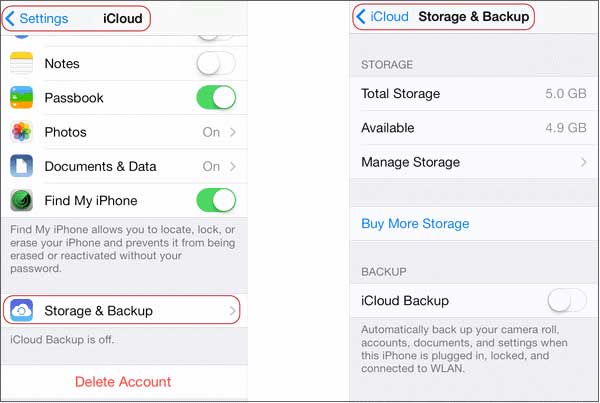
Fall 3. Sie müssen eine Apple-ID und einen Passcode mehrmals eingeben .
Für einige Apps oder Käufe werden möglicherweise Ihre Apple-ID und Passwörter benötigt. Sie können jedoch jederzeit auf die Option „Diesen Schritt überspringen“ klicken und sich später anmelden.
Fall 4. Die Wiederherstellung aus iCloud dauert ewig.
Die WLAN-Geschwindigkeit und die Dateigröße können den Wiederherstellungsprozess verlängern. Seien Sie beim Wiederherstellen aus dem iCloud-Backup geduldig und prüfen Sie, ob das Netzwerk stabil ist. ( Wie lange dauert die Wiederherstellung aus iCloud ?)
Nach diesem Tutorial können Sie Ihre Daten erfolgreich aus einem iCloud-Backup wiederherstellen, ohne sie zurücksetzen zu müssen. Die meisten Nutzer bevorzugen Coolmuster iCloud Backup Recovery . Es ist schnell, einfach und hat eine hohe Erfolgsquote. Da alle oben genannten Methoden hervorragend sind, können Sie die passende für Ihre Anforderungen auswählen.
Sollten Sie bei der Nutzung auf Schwierigkeiten stoßen, beschreiben Sie Ihr Problem bitte in den Kommentaren, damit wir Ihnen schnellstmöglich weiterhelfen können.
Weitere Artikel:
Wie kann ich iCloud-Backups wiederherstellen? 3 effektive Lösungen
Wie kann man das iPhone 15/16 effizient aus einem Backup wiederherstellen? [4 Techniken]
Wie kann ich ein iPad aus einem Backup wiederherstellen? [Offizielle und professionelle Methoden]
Einfache Wiederherstellung des iPhone aus einem Backup [Enthält iTunes- und iCloud-Backups]

 iPhone-Wiederherstellung
iPhone-Wiederherstellung
 Wie kann ich ein iCloud-Backup ohne Zurücksetzen wiederherstellen? [2 schnelle Lösungen]
Wie kann ich ein iCloud-Backup ohne Zurücksetzen wiederherstellen? [2 schnelle Lösungen]





